Win11 wsaservice服务被禁用怎么解决?
更新日期:2023-09-22 10:02:51
来源:系统之家
手机扫码继续观看

win11 wsaservice服务被禁用怎么解决?wsaservice服务是win11系统最新安卓子系统关联的一个系统服务,但是有的用户发现自己的wsaservice服务被禁用了,所有选项都是灰色,无法打开,那要怎么解决这个问题呢?
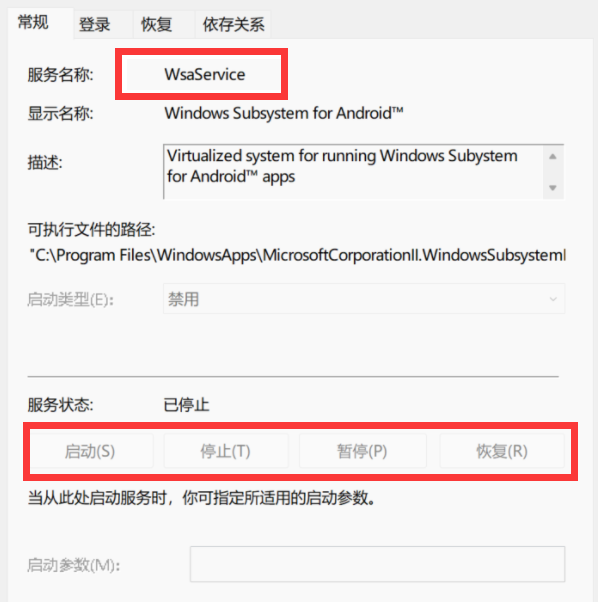
win11 wsaservice服务被禁用怎么解决?
1、首先打开设置,选择应用和功能。
2、找到这个程序最右边的三点,高级选项里面找重置,就OK了。
3、wsaservice服务重置会把之前安装的所有app全删。
该文章是否有帮助到您?
常见问题
- monterey12.1正式版无法检测更新详情0次
- zui13更新计划详细介绍0次
- 优麒麟u盘安装详细教程0次
- 优麒麟和银河麒麟区别详细介绍0次
- monterey屏幕镜像使用教程0次
- monterey关闭sip教程0次
- 优麒麟操作系统详细评测0次
- monterey支持多设备互动吗详情0次
- 优麒麟中文设置教程0次
- monterey和bigsur区别详细介绍0次
系统下载排行
周
月
其他人正在下载
更多
安卓下载
更多
手机上观看
![]() 扫码手机上观看
扫码手机上观看
下一个:
U盘重装视频












